Hogyan lehet kijavítani a játék összeomlását indításkor
ElőzőA játék elindul, de azonnal összeomlik? Az alábbiakban megvizsgáljuk, miért omlanak le a játékok indításkor, és hogyan kell kezelni.
Mi az indulás?
Nagyon sok oka lehet annak, hogy a játék indításkor összeomlik, és itt csak a leggyakoribb hibákat mutatjuk be. Ellentétben azzal a helyzettel, amikor a játék egyáltalán nem indul el, ami általában a szükséges fájlok hiánya miatt következik be, az összeomlásokat hardver- és szoftverhibák is okozhatják.
Ha a játék indításakor megszólal, de rövid idő elteltével visszarepül az asztalra, akkor mindenekelőtt keresse meg a konkrét hibája megoldásának módját. A válaszok egy részét weboldalunk más cikkeiben találja.
De mi van akkor, ha a játék összeomlik anélkül, hogy hibaüzenetet adna, amely azonosítaná a problémát? Ilyen esetekben nehéz azonnal meghatározni, hogy ez miért történik.
Miért omlik össze a játék, és mit lehet tenni ellene?
A játék összeomlása gyakran a számítógép RAM-jának hiánya miatt következik be, különösen akkor, ha modern, igényes játékokat próbálunk futtatni régi PC-ken.
Ebben az esetben próbálja meg:
- zárjon be minden harmadik féltől származó programot a Feladatkezelővel. A "Folyamatok" fülön láthatja, hogy egy adott program mennyi memóriát igényel, de legyen óvatos a programok letiltásakor egy folyamat eltávolításával a listából: ezek egy része a Windows megfelelő működéséhez szükséges rendszerprogram!
- növelje meg a lapozófájl méretét (nem ajánlott nagyon nagyra tenni - csak lelassítja a rendszert). Ezért:
- kattintson jobb gombbal a "Sajátgép" ikonra, válassza a "Tulajdonságok" lehetőséget;
- lépjen a "További rendszerbeállítások" oldalra;
- menja "Speciális" lapon válassza a "Beállítások" lehetőséget a "Teljesítmény" részben;
- lépjen újra a "Speciális" fülre, a "Virtuális memória" részben kattintson a "Módosítás" gombra;
- a "Lemez" listában válassza ki a swap fájl tárolási helyét;
- kattintson a "Méret megadása" gombra a megfelelő mezőkben, és adjon meg új értékeket a minimális és maximális fájlmérethez.
- növelje a videokártya által használt memória mennyiségét. Ezért:
- a DirectX segédprogrammal határozza meg a videokártya által már használt memória mennyiségét. Nyissa meg a parancssort ("Futtatás" vagy a Win + R kombináció), írja be a dxdiag parancsot. Az ablakban keresse meg a "Teljes memória" sort.
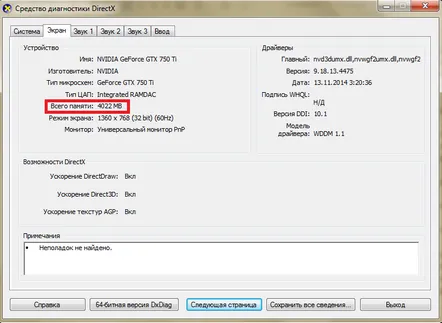
Ezek a műveletek kis mértékben növelhetik a számítógép teljesítményét, ami megoldhatja a játék összeomlásával kapcsolatos problémát.
Ez a hiba gyakran akkor fordul elő, ha a kalózjátékokat nem megfelelően telepítik. Előfordulhat, hogy számítógépe biztonsági szoftvere rosszindulatú programként ismeri fel a játékot, és letilthatja, amikor megpróbálja elindítani. Ha biztos abban, hogy a telepített játék nem károsítja a rendszert, próbálja meg letiltaniaz alkalmazás adatait.
Néha, ha nem találja meg a megadott csomagok szükséges fájljait, a játék hibaüzenet nélkül összeomolhat. Leggyakrabban ez akkor fordul elő, ha a PhysX szükséges verziója nem érhető el. Ha ez az Ön problémája, a megoldás nagyon egyszerű. Próbálkozzon a következővel:
Az Nvidia PhysX régebbi verziójának - Nvidia PhysX Legacy -telepítésekor először el kell távolítania az újabb verziót, majd telepítenie kell a régit, majd újra telepítenie kell az újat! A hiba kiküszöbölése érdekében fontos mindent szigorú sorrendben tenni.
Az elavult illesztőprogramok a játék összeomlását is okozhatják indításkor. Mielőtt a fentiek közül bármelyiket megtenné, frissítse a videokártya illesztőprogramját!Ha a legújabb verziót telepítette, töltse le a disztribúciót a hivatalos webhelyről, és telepítse újra. Az illesztőprogramok telepítéséről itt olvashat bővebben: Az illesztőprogramok megfelelő telepítése videokártyára.
A vírusok jelenléte a számítógépen gyakran az oka annak, hogy a játék nem indítható el, vagy a játékok és programok összeomlanak, amikor megpróbálják elindítani. Mielőtt más módon próbálná megoldani a problémát, javasolt, hogy ellenőrizze a rendszert egy vírusirtóval, és lehetőség szerint távolítsa el az összes rosszindulatú programot.
Ha számítógépe vagy laptopja túlmelegszik, a játékok és programok is összeomolhatnak, és a rendszer sokkal lassabban kezd el működni. Ez kisebb valószínűséggel okoz összeomlást indításkor, azonban ha egy már túlmelegedett számítógépen próbálja elindítani a játékot, az összeomolhat. Mi a teendő, ha a számítógép gyakran túlmelegszik?
- ellenőrizze, hogy nem gyűlt-e fel a ház burkolata alatttúl sok por, és ha igen, óvatosan távolítsa el, ne érjen hozzá semmi extra;
- vigye a számítógépet hűvösebb és árnyékos helyre, vagy távolítsa el a ház fedelét a szellőzés javítása érdekében;
- a Windows beállításaiban, a Vezérlőpult „Tápellátás” lapján válasszon bármilyen módot, kivéve a „Megnövelt teljesítmény” módot;
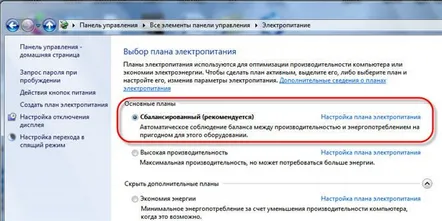
Ha laptopja van, akkor a probléma egyszerűen megoldható hűtőállvány vásárlásával.
Mindenesetre a túlmelegedés elkerülése érdekében a számítógépet, laptopot nem ajánlott túl sokáig nagy terhelés alatt tartani (aktív programok, játékok használata, torrentek hosszan tartó letöltése).
Ha semmi sem segített
Abban az esetben, ha a fenti módszerek nem segítettek kijavítani a játék összeomlását az indításkor, meg kell próbálnia megoldást találni egy adott hibára. Még ha a játék üzenetek nélkül is összeomlik, legalább próbáljon megoldást találni a játék problémájára.
Ha a játék lefagy egy szabványos Windows-üzenettel, kattintson a Probléma részleteinek megjelenítése lehetőségre, és próbáljon olyan megoldást találni, amely megfelel a Kivételi kód sor értékének.
Bár a játékok indításkor összeomlása meglehetősen gyakori probléma, a cikkben felsorolt lépések az esetek felében segítenek. Követted az utasításokat, és a játék folyamatosan összeomlik? Tekintse meg weboldalunkon a játékok konkrét hibáinak megoldásáról szóló további cikkeket, és összeomlik a játék.
KövetkezőOlvassa el tovabba:
- Hogyan lehet pénzt keresni a gyönyörűen és divatos öltözködési vágyból
- Hogyan lehet meghosszabbítani a lábakat gyakorlatok segítségével
- Mik azok a gyors reakciók az Instagramon, hogyan lehet őket bekapcsolni, és hová tűntek?
- Hogyan lehet megszabadulni a benőtt hajtól
- Hogyan lehet eltávolítani a cellulitist otthon